Czy chcesz rozpocząć działalność eCommerce za pomocą WooCommerce? Potrzebujesz samouczka WooCommerce, który jest łatwy do naśladowania dla nietechnicznych użytkowników? Jeśli tak, to jesteś we właściwym miejscu.
WooCommerce jest najpopularniejszą na świecie platformą eCommerce. Jest super elastyczna, efektywna kosztowo i łatwa w zarządzaniu nawet dla początkujących.
Jednakże wielu początkujących czuje się nieco onieśmielonych pomysłem skonfigurowania WooCommerce samodzielnie. Większość użytkowników walczy o to, aby dowiedzieć się, jak zacząć od WooCommerce i jaki jest właściwy sposób konfiguracji WooCommerce.
W tym ostatecznym samouczku WooCommerce, poprowadzimy Cię przez to, jak skonfigurować WooCommerce z instrukcjami krok po kroku. Podzielimy się również zasobami WooCommerce, takimi jak najlepsze motywy WooCommerce, wskazówki SEO WooCommerce i inne przydatne zasoby, które pomogą Ci rozwinąć Twój sklep.
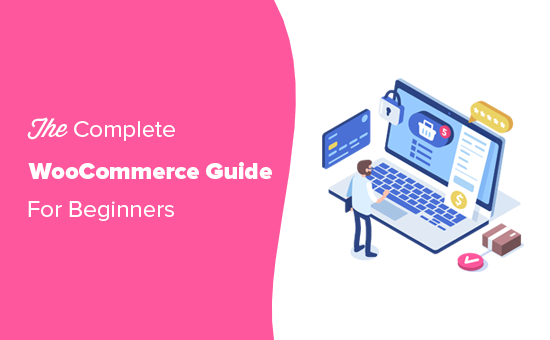
Tutorial WooCommerce (Przegląd)
Tutaj znajduje się przegląd wszystkich tematów, które poruszymy w tym najlepszym przewodniku po WooCommerce.
- Czym jest WooCommerce?
- Przegląd WooCommerce + porównanie z innymi platformami eCommerce
- Czego potrzebujesz, aby stworzyć sklep WooCommerce?
- Krok 1. Rozpoczęcie pracy z WooCommerce
- Krok 2. Konfigurowanie WordPressa
- Krok 3. Jak prawidłowo zainstalować i skonfigurować WooCommerce
- Krok 4. Dodawanie produktów w WooCommerce
- Krok 5. Wybór szablonu WooCommerce & theme
- Krok 6. Instalowanie wtyczek i rozszerzeń WooCommerce
- Krok 7. Zasoby WooCommerce, aby rozwijać swój sklep internetowy
- WooCommerce często zadawane pytania
Czy jesteś gotowy? Zaczynajmy.
Co to jest WooCommerce?
WooCommerce to darmowe oprogramowanie eCommerce, które ułatwia sprzedaż produktów i usług online. Z biegiem lat stało się ono najpopularniejszą platformą eCommerce na świecie używaną przez miliony małych i dużych firm (sklepów internetowych).
WooCommerce jest rozwijany jako rozszerzenie WordPressa, który jest najpopularniejszym kreatorem stron internetowych na rynku. Pozwala to użytkownikom na zbudowanie witryny eCommerce od podstaw lub dodanie funkcjonalności koszyka do istniejącej witryny.
Jako oprogramowanie open-source, WooCommerce jest darmowy do pobrania i użytkowania. Jednakże, podczas gdy oprogramowanie WooCommerce jest darmowe, nadal potrzebujesz nazwy domeny i usługi hostingowej, aby skonfigurować witrynę, która kosztuje pieniądze. Porozmawiamy więcej o cenach WooCommerce w dalszej części tego artykułu.
WooCommerce Review + Pros and Cons Comparison
WooCommerce stał się najbardziej popularnym oprogramowaniem eCommerce na świecie, ponieważ jest łatwy w użyciu dla początkujących i jest wyposażony w niezwykle potężne funkcje.
Skoro WooCommerce jest open source, nie tylko jest w 100% darmowy, otrzymujesz również pełną swobodę i kontrolę nad swoją witryną eCommerce.
W przeciwieństwie do innych zastrzeżonych platform eCommerce, ceny WooCommerce nie obejmują opłat licencyjnych. Oznacza to, że możesz go używać do tworzenia tak wielu sklepów internetowych i witryn eCommerce, jak chcesz.
WooCommerce jest wtyczką zbudowaną na szczycie WordPressa, co oznacza, że korzystasz z wszystkich potężnych funkcji WordPressa, jak również. Zobacz nasz kompletny przegląd WordPress, aby dowiedzieć się więcej o WordPress.
Istnieją tysiące pięknych projektów i szablonów WooCommerce, które możesz wybrać, aby rozpocząć swój sklep internetowy. Każdy z nich jest wyposażony w łatwe w użyciu opcje dostosowywania, a wiele z nich jest dostępnych za darmo.
Jednym z głównych powodów, dla których właściciele firm kochają WooCommerce, jest jego elastyczność. Możesz dodać dodatkowe funkcje do WooCommerce za pomocą różnych wtyczek WooCommerce (znanych również jako dodatki). Istnieją dosłownie tysiące wtyczek specyficznych dla WooCommerce, które można wykorzystać do rozszerzenia jego funkcjonalności, aby dodać funkcje takie jak rezerwacje, subskrypcje, integracje platform wysyłkowych, pobieranie podatku od sprzedaży itp.
Apart from addons made specifically for WooCommerce, możesz również użyć tysięcy wtyczek WordPress na swojej stronie internetowej, aby dodać funkcje takie jak formularze kontaktowe, przyciski call now, galerie, kopie zapasowe danych, zapory bezpieczeństwa itp.
Inną zaletą korzystania z WooCommerce jest to, że nie nakłada żadnych ograniczeń na to, jak prowadzisz swoją firmę.
Możesz dodawać nieograniczone produkty, dokonywać nieograniczonej sprzedaży, importować i eksportować dane produktów, dodawać nieograniczone obrazy produktów, filmy, kategorie i inne.
Przyjmowanie płatności online jest główną przeszkodą dla wielu użytkowników. Dla tych użytkowników najważniejszą zaletą korzystania z WooCommerce jest to, że bezproblemowo integruje się z dziesiątkami usług płatniczych i bramek.
Domyślnie obsługuje PayPal i Stripe po wyjęciu z pudełka. Możesz korzystać z dziesiątków innych bramek płatności poprzez dodatki. Istnieją nawet integracje dostępne dla niektórych mniej znanych i regionalnych bramek płatności.
Chcesz zobaczyć, jak WooCommerce wypada na tle innych popularnych platform eCommerce? Zapoznaj się z poniższymi porównaniami, aby sprawdzić, jak wypada na tle konkurencji.
- WooCommerce vs Shopify
- WooCommerce vs BigCommerce
- WooCommerce vs Magento
To powiedziawszy, spójrzmy teraz na to, czego potrzebujesz, aby stworzyć sklep internetowy zasilany WooCommerce.
What Do You Need to Make a WooCommerce Store?
Będziesz potrzebował następujących trzech elementów, aby stworzyć witrynę WooCommerce od podstaw.
- Konto hostingowe WordPress. To jest miejsce, w którym wszystkie pliki Twojej witryny będą przechowywane.
- Nazwa domeny. Jest to adres Twojej strony w internecie np. wpbeginner.com
- Certyfikat SSL do bezpiecznego przyjmowania płatności online
Powyższe elementy nie są darmowe i kosztują. Często początkujący pytają, jeśli WooCommerce jest darmowy, to dlaczego muszę płacić za te rzeczy.
Cóż, musisz zapłacić za te trzy rzeczy, aby zbudować dowolny typ strony internetowej (nie tylko WooCommerce).
Ogólny koszt Twojego sklepu internetowego (wycena WooCommerce) będzie zależał od tego, jakie usługi zdecydujesz się zakupić dla swojej witryny. Możesz łatwo kontrolować koszty, kupując tylko to, czego faktycznie potrzebujesz.
Pamiętaj, że możesz dodać inne rzeczy później, gdy Twoja firma zacznie zarabiać pieniądze.
Normalnie, hosting kosztowałby Cię $7.99 / miesiąc dla strony startowej, nazwa domeny $14.99 rocznie, a certyfikat SSL około $69.99 rocznie.
Now, jest to znacząca inwestycja i każdy grosz się liczy, gdy zaczynasz nowy biznes.
Na szczęście Bluehost, oficjalny WooCommerce i WordPress zalecany dostawca usług hostingowych, zgodził się zaoferować czytelnikom WPBeginner ekskluzywną zniżkę na hosting z bezpłatną nazwą domeny i SSL. Zasadniczo, będziesz mógł zacząć za 2,75 $ miesięcznie.
→ Click Here to Claim This Exclusive Bluehost Offer ←
Bluehost jest jedną z największych firm hostingowych na świecie. Oni gospodarzem miliony stron internetowych w Internecie wraz z wielu z naszych własnych.
Teraz, gdy mamy pokryte podstawowe wymagania WooCommerce, zobaczmy, jak skonfigurować WooCommerce z instrukcjami krok po kroku.
Krok 1. Rozpoczęcie pracy z WooCommerce
Po pierwsze, musisz odwiedzić stronę Bluehost i kliknąć na przycisk Zacznij teraz.
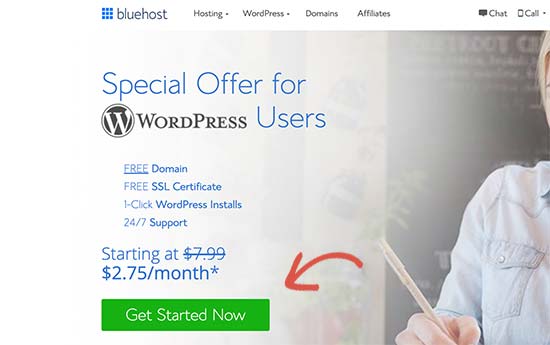
Następnie, zostaniesz poproszony o wybranie planu dla swojego konta hostingowego. Podstawowe i Plus plany są popularne wśród wielu użytkowników, i pamiętaj, że zawsze możesz uaktualnić, aby uzyskać więcej zasobów później, gdy tego potrzebujesz.
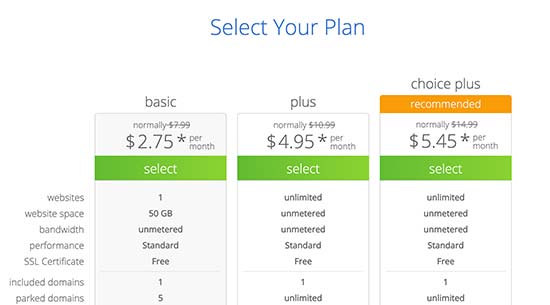
Kliknij, aby wybrać plan i kontynuować.
Po tym, zostaniesz poproszony o zarejestrowanie nowej nazwy domeny lub użyć istniejącej nazwy domeny, którą już posiadasz.
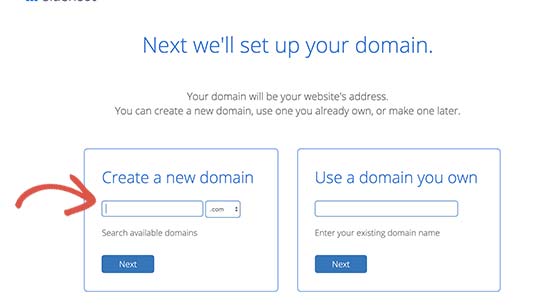
Oto kilka szybkich wskazówek dotyczących wyboru idealnej nazwy domeny dla Twojego sklepu WooCommerce.
- Użyj słów kluczowych w swojej nazwie domeny. Na przykład, jeśli chcesz sprzedawać artykuły ogrodnicze, to użyj go w swojej nazwie domeny jako słowa kluczowego.
- Użyj nazwy swojej marki w swojej nazwie domeny
- Stick to .com extension
- Nie używaj liczb lub myślników w swojej nazwie domeny. To czyni je trudnymi do wymówienia i przeliterowania
Po więcej wskazówek, zobacz nasz przewodnik, jak wybrać idealną nazwę domeny dla swojej firmy. Możesz nawet skorzystać z generatora nazw domen, aby pomóc.
Ważne jest, aby poświęcić czas na wybór odpowiedniej nazwy domeny dla Twojej firmy, ale nie zastanawiaj się nad tym, w przeciwnym razie nigdy nie wyjdziesz poza ten krok.
Po wybraniu nazwy domeny, kliknij na następny przycisk, aby kontynuować.
Teraz, zostaniesz poproszony o podanie informacji o koncie i sfinalizowanie szczegółów planu. W sekcji informacji o pakiecie, zalecamy wybranie planu 36 miesięcy, ponieważ jest to najlepsza wartość.
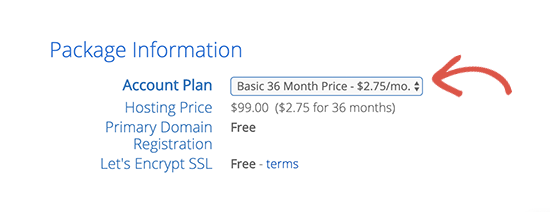
Poniżej zobaczysz opcjonalne dodatki. Zalecamy usunięcie zaznaczenia wszystkich z nich, ponieważ zwiększą one Twoje koszty. Zawsze możesz dodać je później z pulpitu nawigacyjnego, gdy zajdzie taka potrzeba.
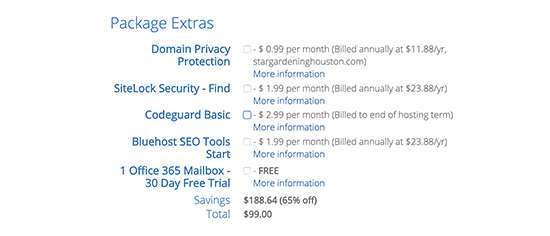
Po tym, wypełnij informacje o swojej karcie kredytowej i kliknij na przycisk wyślij, aby zakończyć zakup.
Po dokonaniu płatności, Bluehost wyśle Ci wiadomość e-mail z danymi do zalogowania się do pulpitu nawigacyjnego. Pulpit jest gdzie będziesz zarządzać swoją stronę internetową.
Krok 2. Konfiguracja WooCommerce i WordPress
Większość firm hostingowych oferuje również instalację WordPressa za pomocą 1 kliknięcia. Jeśli używasz innej firmy hostingowej, to zobacz nasz przewodnik krok po kroku, jak zainstalować WordPress.
Bluehost automatycznie zainstaluje WordPress dla Ciebie, gdy zarejestrujesz się na konto hostingowe. Możesz po prostu zalogować się do pulpitu nawigacyjnego i kliknij na przycisk „Zaloguj się do WordPress”.
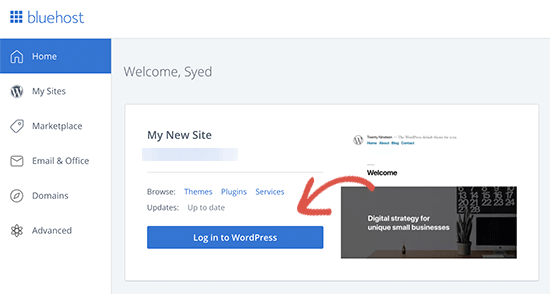
Możesz zawsze używać tego skrótu jako loginu WooCommerce bez wpisywania hasła.
Zobaczysz teraz pulpit nawigacyjny WordPress.
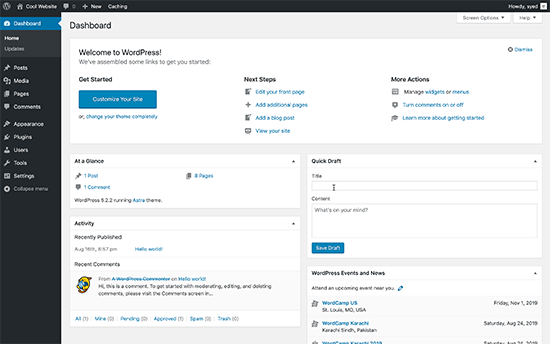
Teraz, zanim zainstalujemy WooCommerce, najpierw skonfigurujmy podstawowe ustawienia WordPress.
Przejdź do strony Ustawienia w obszarze administracyjnym WordPress i zmień tytuł swojej witryny i opcjonalnie podaj tagline (opis).
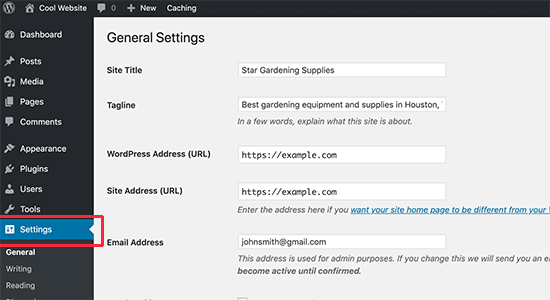
Bluehost automatycznie zainstaluje certyfikat SSL dla Twojej nazwy domeny. Upewnij się, że adres URL witryny jest wyświetlany https, a nie http.
Jeśli pokazuje http, to musisz zobaczyć nasz poradnik, jak włączyć bezpłatny SSL w WordPress.
Następnie, musisz przejrzeć adres e-mail administratora strony. Ten adres e-mail jest miejscem, w którym będziesz otrzymywać powiadomienia WooCommerce i prośby o reset hasła, więc upewnij się, że jest on poprawny.
Po tym, przewiń trochę w dół i wybierz ustawienia strefy czasowej dla swojej witryny.
Teraz możesz jeszcze raz przejrzeć wszystkie ustawienia i kliknąć przycisk Zapisz zmiany, aby je zapisać.
Po zakończeniu, jesteś teraz gotowy do zainstalowania WooCommerce.
Krok 3. Jak prawidłowo zainstalować i skonfigurować WooCommerce
WooCommerce jest wtyczką WordPress, więc proces instalacji jest podobny do każdej innej wtyczki WordPress. Możesz postępować zgodnie z naszym przewodnikiem krok po kroku, jak zainstalować wtyczkę WordPress.
Po prostu odwiedź Wtyczki ” Dodaj nową stronę w swoim administratorze WordPress i wyszukaj WooCommerce. WordPress pokaże teraz wyniki wyszukiwania wtyczek. Musisz kliknąć na przycisk „Zainstaluj teraz” obok WooCommerce.

WordPress złapie teraz pliki wtyczek i zainstaluje WooCommerce dla Ciebie. Po zakończeniu musisz kliknąć przycisk „Aktywuj”, aby zacząć go używać.

Po aktywacji, WooCommerce uruchomi kreatora konfiguracji WooCommerce.
Po pierwsze, będziesz musiał wybrać lokalizację sklepu, walutę i rodzaj produktów, które chcesz sprzedawać.
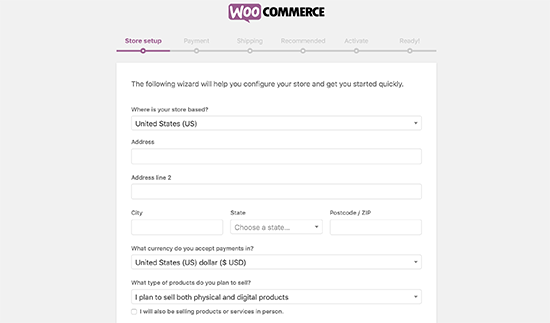
Po tym, kliknij przycisk let’s go, aby kontynuować.
W kolejnym kroku zostaniesz poproszony o wybranie metody płatności. Domyślnie WooCommerce obsługuje bramki płatności PayPal i Stripe.
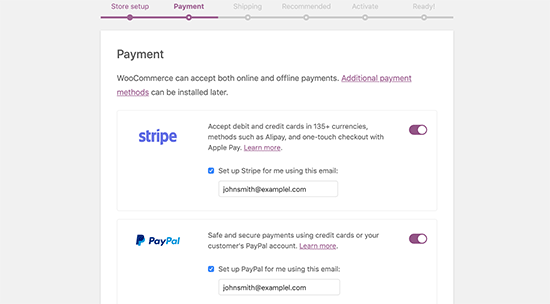
Możesz kliknąć przełącznik, aby włączyć te metody płatności i podać swój adres e-mail, aby je skonfigurować.
Alternatywnie możesz wyłączyć je oba i ustawić je później, odwiedzając stronę WooCommerce ” Ustawienia i przełączając się na kartę Płatności.
Następnie zostaniesz poproszony o skonfigurowanie wysyłki. Możesz wybrać bezpłatną wysyłkę lub dodać płaski koszt wysyłki dla różnych stref.
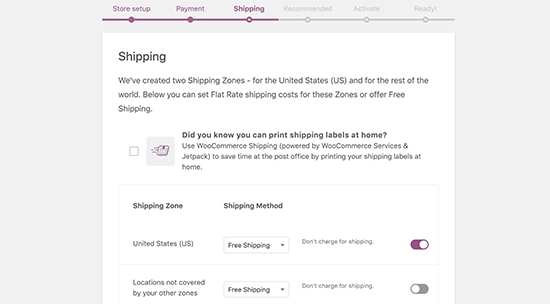
Kliknij na przycisk kontynuuj, aby przejść dalej.
Teraz zostaniesz poproszony o zainstalowanie zalecanych usług dla WooCommerce. Zalecamy odznaczenie wszystkich z nich i zainstalowanie ich później, gdy faktycznie będą potrzebne.
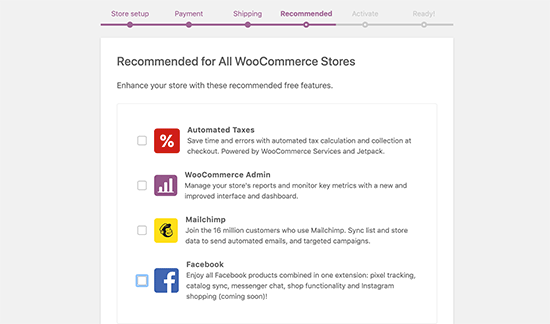
Następnie zostaniesz poproszony o zainstalowanie wtyczki JetPack. Możesz po prostu przewinąć w dół do dołu i wybrać Pomiń ten krok. Istnieją lepsze i potężniejsze alternatywy, które omówimy później.
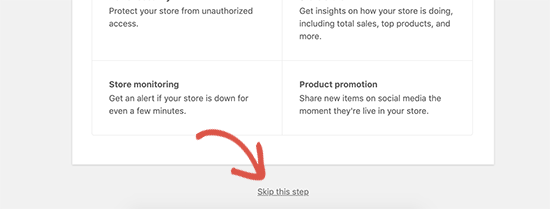
Kreator konfiguracji WooCommerce zapisze teraz wszystkie Twoje ustawienia, a Twój sklep jest teraz gotowy do rozpoczęcia sprzedaży.
Krok 4. Dodawanie produktów w WooCommerce
WooCommerce sprawia, że dodawanie produktów do Twojego sklepu jest naprawdę proste.
Po prostu przejdź do strony Produkty ” Dodaj nowy, aby dodać swój pierwszy produkt.
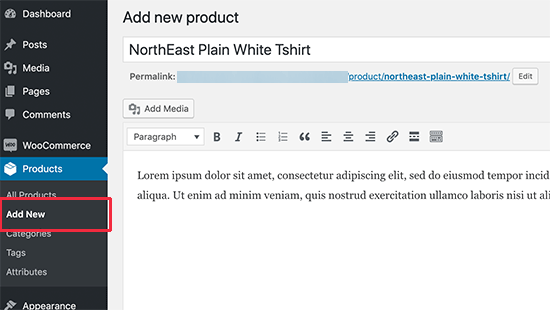
Najpierw musisz podać tytuł swojego produktu, a następnie szczegółowy opis.
Po tym, kliknij link „Dodaj nową kategorię produktu” w prawej kolumnie. Możesz stworzyć nową kategorię dla dodawanego produktu.
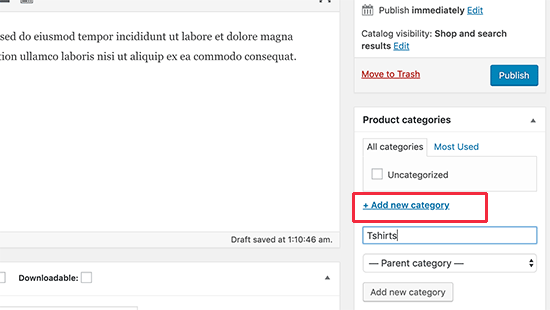
Kategorie pozwalają twoim klientom łatwo przeglądać produkty na twojej stronie.
Po tym, musisz przewinąć trochę w dół do pola „Dane produktu”. Tutaj wybierzesz typ produktu, dodasz cenę produktu, wysyłkę i inne informacje.
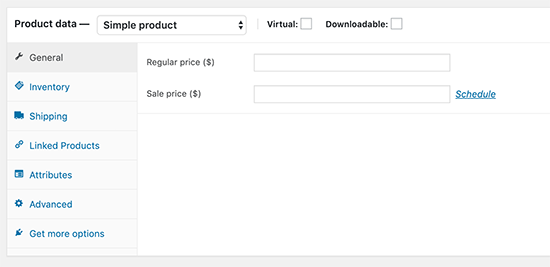
Następnie, zobaczysz pole krótkiego opisu produktu. Ten opis będzie używany na różnych stronach produktów w Twojej witrynie. Musisz dodać chwytliwy i informacyjny krótki opis, który pomoże Ci uzyskać więcej kliknięć.
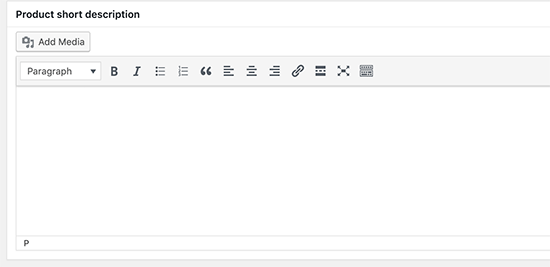
Nic nie czyni strony produktu bardziej użyteczną niż zdjęcia produktu. WooCommerce sprawia, że jest to super proste, aby dodać obrazy produktów, a nawet galerie obrazów produktów, aby przejść wraz z każdym produktem.
Po pierwsze, musisz dodać główny obraz produktu. Będzie to główny obraz produktu, który jest używany na stronach sklepu w całym sklepie.
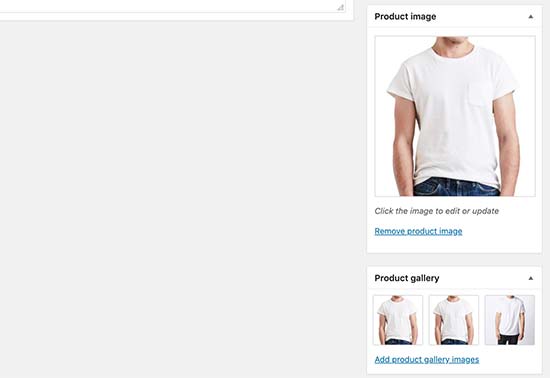
Poniżej możesz dodać wiele obrazów, aby utworzyć galerię obrazów produktów.
Teraz przejrzyj wszystkie informacje o produkcie, które dodałeś do tej pory. Jeśli wszystko wygląda w porządku, to jesteś gotowy, aby ten produkt na żywo w swoim sklepie.
Kliknij na przycisk Publikuj w prawym górnym rogu ekranu, aby opublikować swój produkt.
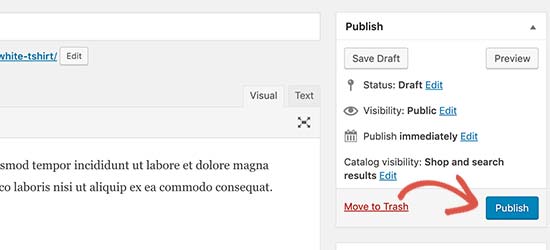
Możesz teraz powtórzyć ten proces, aby dodać więcej produktów do swojej witryny.
Krok 5. Wybór szablonu WooCommerce &Temat
Istnieją tysiące sklepów internetowych konkurujących ze sobą w sprzedaży podobnych produktów. Wybór profesjonalnego projektu dla Twojego sklepu robi dużą różnicę w tym, jak klienci postrzegają Twoją markę.
Istnieją tysiące szablonów i motywów WooCommerce dostępnych na rynku. Chociaż możesz używać WooCommerce z dowolnym motywem WordPress, zalecamy wybór motywu gotowego do WooCommerce.
Te motywy są stworzone specjalnie dla stron WooCommerce, i pomogą Ci zwiększyć sprzedaż na Twojej stronie.
Ponieważ na rynku są tysiące płatnych i darmowych motywów WooCommerce, ta obfitość wyboru może utrudnić początkującym wybór idealnego projektu.
Aby to ułatwić, wybraliśmy najlepsze gotowe motywy WooCommerce, z których możesz skorzystać. Wszystkie z nich są przyjazne dla urządzeń mobilnych i wysoce zoptymalizowane pod kątem SEO i wydajności.
- Astra – Jeden z najlepszych gotowych do WooCommerce motywów WordPress na rynku. Astra pochodzi z pełnym wsparciem WooCommerce, wbudowanymi szablonami dla stron produktów i sklepów oraz dziesiątkami gotowych stron 1 kliknięciem.
- Ocean WP – Jeden z najłatwiej konfigurowalnych motywów dla użytkowników WooCommerce.
- Shoppe – Nowoczesny i wysoce konfigurowalny motyw WooCommerce. Posiada własny kreator stron, który pozwala na łatwe tworzenie stron docelowych dla Twoich produktów i kampanii.
- Outfitter Pro – Nowoczesny, modny i czysty motyw WooCommerce stworzony specjalnie dla marek odzieżowych i sklepów.
Szukasz więcej opcji? Zobacz nasz wybór ekspertów z najlepszych motywów WooCommerce dla niektórych doskonałych wyborów.
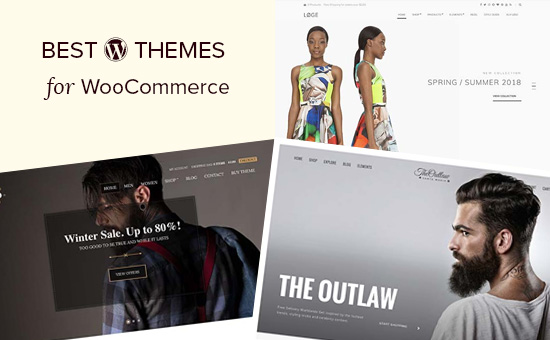
Czego szukać w motywie WooCommerce?
Patrząc na wszystkie te profesjonalnie wykonane motywy WooCommerce, możesz się zastanawiać, jak wybrać odpowiedni motyw dla swojego biznesu?
Poniżej znajdują się tylko podstawowe wskazówki, które możesz wykorzystać jako wytyczne.
- Dąż do prostoty w projektowaniu. Prosty i czysty projekt pomaga klientom skupić się na tym, co jest ważne i poprawia konwersje
- Sprawdź wybrany motyw na urządzeniach mobilnych. Większość użytkowników uzyskuje dostęp do Internetu z urządzeń mobilnych, więc upewnij się, że wybrany przez Ciebie motyw wygląda dobrze na mniejszych ekranach.
- Wyłącznie pobieraj motywy z katalogu motywów WordPress.org lub wiarygodnych komercyjnych sklepów z motywami. Motywy z niewiarygodnych źródeł mogą mieć ukryte złośliwe oprogramowanie, które może zrujnować Twój biznes.
- Sprawdź recenzje i oceny, aby uniknąć wszelkich czerwonych flag
Po więcej wskazówek, zobacz nasz przewodnik, jak wybrać idealny motyw WordPress dla swojego projektu.
Gdy już wybrałeś motyw WooCommerce, zobacz nasz przewodnik po tym, jak zainstalować motyw WordPress, aby go skonfigurować.
Krok 5. Instalowanie rozszerzeń i dodatków WooCommerce
Prawdziwa moc WooCommerce pochodzi z potężnych rozszerzeń i dodatków. Te dodatki działają dokładnie tak, jak wtyczka WordPress i możesz je zainstalować tak, jak zainstalowałbyś każdą inną wtyczkę WordPress.
Istnieją tysiące wtyczek dostępnych zarówno dla WooCommerce, jak i WordPress. Możesz ich używać do tworzenia formularzy kontaktowych, tworzenia stron docelowych, dodawania tabel cenowych, kart podarunkowych i innych.
Oto nasze najlepsze picki dla must-have wtyczek WooCommerce dla każdego sklepu eCommerce.
- WPForms – Umożliwia łatwe tworzenie formularzy kontaktowych, ankiet klientów, formularzy logowania klienta i innych.
- MonsterInsights – Pozwala na zainstalowanie Google Analytics i śledzenie Twoich najlepszych produktów, kategorii i stron docelowych. Zobacz, skąd pochodzą Twoi klienci i co robią na Twojej stronie internetowej.
- TrustPulse – Pozwala wykorzystać moc dowodu społecznego i fomo, aby natychmiast zdobyć zaufanie klientów i wygenerować większą sprzedaż
- BeaverBuilder – Jest to najlepsza wtyczka do budowania stron metodą przeciągnij i upuść dla WooCommerce. Pozwala łatwo tworzyć piękne strony docelowe do promowania produktów, kampanii marketingowych, wydarzeń sprzedaży i innych.
- RafflePress – Pomaga w prowadzeniu wirusowych kampanii giveaway, aby promować swój sklep WooCommerce.
- PushEngage – Pomaga łączyć się z odwiedzającymi po opuszczeniu witryny za pomocą powiadomień web push.
Aby uzyskać bardziej wyczerpującą listę, zobacz nasz ekspercki pick najlepszych wtyczek WooCommerce, które polecamy.
Krok 6. Resources to Grow WooCommerce Store
Now that your WooCommerce store is up and running, it is time to start promoting your WooCommerce store and grow your business.
Tutaj znajdziesz kilka zasobów, które pomogą Ci nauczyć się WooCommerce i rozwijać swój sklep internetowy jak doświadczony profesjonalista.
1. Start an Email List
Ponad 90% osób odwiedzających Twój sklep WooCommerce opuści go bez dokonywania zakupu. Utrata tych użytkowników jest jak utrata pieniędzy.
Dlatego budowanie listy e-mail jest niezwykle ważne dla właścicieli sklepów internetowych.
Lista e-mailowa pozwala dać klientom szansę na pozostanie w kontakcie z Tobą bez konieczności zakupu czegokolwiek. To otwiera bezpośrednią linię komunikacji między Tobą a klientami, dzięki czemu możesz spróbować przekonać ich do dokonania zakupu.
Zobacz nasz przewodnik, jak prawidłowo uruchomić biuletyn e-mail dla sklepu WooCommerce, aby uzyskać szczegółowe informacje i instrukcje krok po kroku.
Dobrą częścią jest to, że WooCommerce integruje się ze wszystkimi głównymi usługami marketingu e-mailowego na świecie, w tym Constant Contact, SendinBlue, Drip i tysiące innych.
2. generuj więcej leadów
Każdy użytkownik, który zapisuje się na twoją listę e-mailową, jest potencjalnym liderem / klientem. Dlatego najlepszą praktyką jest oferowanie odwiedzającym witrynę wielu opcji dołączenia do Twojej listy e-mailowej. Ta praktyka jest nazywana generowaniem leadów.
Większość właścicieli sklepów popełnia błąd dodając tylko podstawowy formularz zapisu do swojego sklepu, który szkodzi ogólnej konwersji.
To jest gdzie OptinMonster może pomóc. Jest to najlepsze oprogramowanie do generowania leadów na świecie, które pozwala łatwo przekształcić porzucających odwiedzających stronę w subskrybentów e-maili, a następnie płacących klientów.
Dla szczegółów, spójrz na te wskazówki, jak przekonwertować odwiedzających WooCommerce na klientów.
3. Śledź użytkowników WooCommerce
Sklepy handlowe potrzebują danych marketingowych, aby podejmować świadome decyzje. Dane te obejmują, skąd pochodzą odwiedzający, które produkty są popularne, które produkty nie radzą sobie tak dobrze, i więcej.
Te spostrzeżenia pomogą Ci podjąć decyzje oparte na danych i odpowiednio dostosować strategię marketingową.
MonsterInsights pomaga łatwo zrozumieć wszystkie te dane za pomocą Google Analytics. Jest wyposażony w ulepszone śledzenie eCommerce, które pomaga odblokować skarbnicę pomocnych danych za pomocą zaledwie kilku kliknięć.
W celu uzyskania instrukcji, zobacz nasz przewodnik, jak śledzić klientów WooCommerce w Google Analytics.
4. Learn WooCommerce SEO
SEO lub Search Engine Optimization pomaga uzyskać więcej odwiedzających z wyszukiwarek do Twojego sklepu WooCommerce.
WooCommerce sam w sobie jest bardzo przyjazny SEO po wyjęciu z pudełka, ale jest tak wiele więcej, co możesz zrobić.
Ponieważ większość początkujących uważa, że WooCommerce SEO jest nieco onieśmielające i techniczne, przygotowaliśmy kompletny przewodnik SEO WooCommerce krok po kroku, aby pomóc Ci właściwie wykorzystać SEO bez pomocy eksperta.
5. Odzyskaj porzuconą sprzedaż koszyka
Po tym, jak klient doda produkt do koszyka, istnieje 60-80% szans, że opuści go bez zakończenia zakupu. Jest to średnia ze wszystkich stron eCommerce, więc może być jeszcze wyższa.
Wielu właścicieli witryn eCommerce nie zwraca uwagi na tę metrykę od samego początku i to jest całkiem sporo zostawiania pieniędzy na stole.
Skompilowaliśmy cheatsheet, aby łatwo odzyskać sprzedaż porzuconego koszyka WooCommerce. To da ci dobry start głowy i pomoże poprawić ogólną sprzedaż.
Mam nadzieję, że te zasoby pomogą Ci poprawić swój sklep WooCommerce i rozwijać swój biznes.
WooCommerce często zadawane pytania
WooCommerce jest niesamowicie potężną platformą, a często właściciele firm mają wiele pytań dotyczących WooCommerce przed rozpoczęciem.
Pomagając tysiącom początkujących rozpocząć z WooCommerce, słyszeliśmy wiele z nich. Oto niektóre z najczęściej zadawanych pytań dotyczących WoooCommerce od naszych użytkowników.
1. Gdzie mogę zobaczyć demo WooCommerce na żywo?
WooCommerce jest używany przez miliony stron internetowych. Szanse są takie, że odwiedziłeś już wiele stron internetowych napędzanych WooCommerce, nawet tego nie zauważając.
To nie jest tylko używane przez małe firmy, WooCommerce jest rzeczywiście używany przez niektóre z najlepszych marek na świecie, jak również.
Oto niektóre z naszych ulubionych przykładów demo WooCommerce w akcji.
1. Coffee Bros
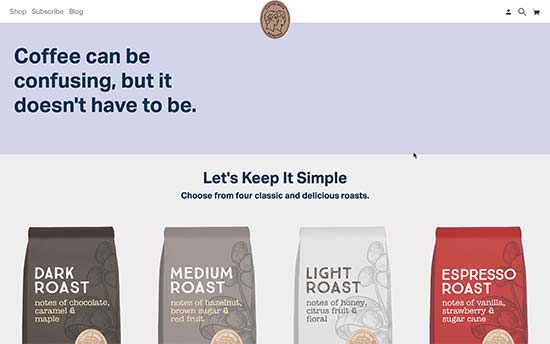
Czysty i prosty sklep zasilany WooComemrce sprzedający klasyczne i premium mieszanki kawy.
2. Ripley’s Believe it or Not
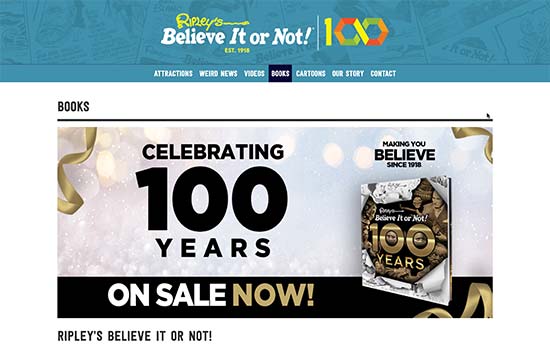
Ripley’s Believe it or Not używa WooCommerce dla swojej księgarni internetowej.
3. Gilmour
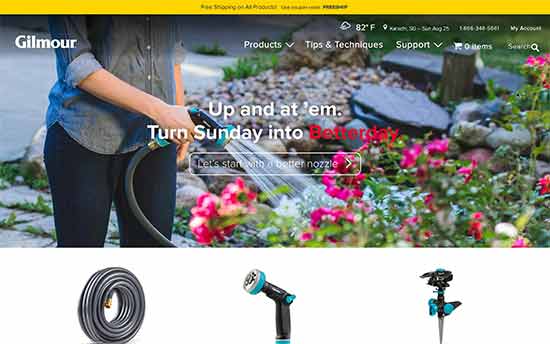
Popularna marka sprzętu ogrodniczego Gilmour używa WooCommerce do sprzedaży produktów online. Ich strona jest wyważonym połączeniem funkcjonalności i prostego designu.
4. Flwr
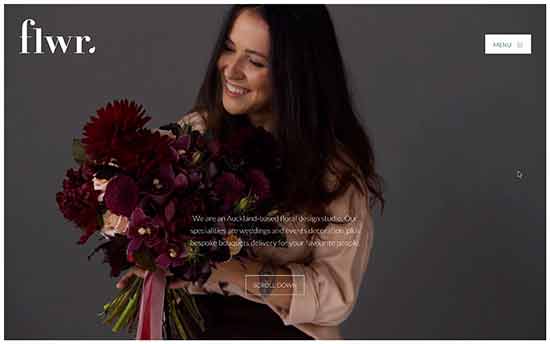
Flwr to małe studio projektowania florystycznego z siedzibą w Nowej Zelandii. Ich strona internetowa charakteryzuje się prostym i eleganckim wyglądem z pięknym tłem i wysoce spersonalizowaną stroną sklepu.
2. Jakiego rodzaju produkty mogę sprzedawać za pomocą WooCommerce?
Możesz sprzedawać dowolny rodzaj produktów z WooCommerce. Czy są to towary fizyczne (produkty, które wymagają wysyłki), cyfrowe pliki do pobrania (ebooki, oprogramowanie, sztuka cyfrowa), a nawet subskrypcje.
WooCommerce ma rozszerzenia, które pozwalają używać go jako platformy rezerwacyjnej, witryny aukcyjnej, rynku wielu dostawców, dropshippingu i wielu innych.
3. Jakie są niektóre alternatywy WooCommerce?
WooCommerce jest elastyczny i łatwy w użyciu, ale nie zawsze może być właściwym rozwiązaniem. W zależności od Twoich potrzeb, możesz znaleźć kilka innych rozwiązań bardziej odpowiednich. Zobacz naszą listę najlepszych alternatyw WooCommerce, aby uzyskać więcej przykładów.
4. Czy mogę używać WooCommerce do Dropshippingu?
Tak, możesz. W rzeczywistości WooCommerce jest wyborem # 1, aby zrobić stronę internetową dropshippingu. Istnieje kilka doskonałych wtyczek dropshippingowych WooCommerce, które pozwalają łatwo obsługiwać zamówienia, zarządzać sprzedawcami i automatyzować cały proces.
Dla instrukcji krok po kroku, zobacz nasz kompletny przewodnik po dropshippingu dla początkujących.
5. Czy mogę dodać blog w WooCommerce?
Tak, możesz. Twój sklep WooCommerce działa na szczycie WordPressa, który jest już najlepszą platformą do blogowania na świecie. Wszystko, co musisz zrobić, to stworzyć osobną sekcję bloga i zacząć pisać posty.
6. Czy mogę zmienić nazwę mojego sklepu WooCommerce?
Możesz zmienić nazwę swojego sklepu, odwiedzając Ustawienia ” Strona ogólna w obszarze administracyjnym WordPress. Po prostu zmień tytuł na dowolny, który chcesz nazwać swój sklep.
Jednakże, jeśli chcesz zmienić nazwę domeny swojego sklepu WooCommerce, to jest to nieco inny proces. Zobacz nasz samouczek na temat tego, jak przenieść WordPressa do nowej nazwy domeny bez utraty SEO.
7. Gdzie są moje informacje o logowaniu WooCommerce?
Nie masz oddzielnego loginu WooCommerce dla obszaru administracyjnego, ponieważ WooCommerce jest wtyczką WordPress. Aby zalogować się do pulpitu nawigacyjnego WordPress, po prostu użyj linku logowania WordPress.
Jednakże Twoi klienci będą mieli login WooCommerce, więc mogą zalogować się do swojego obszaru konta, aby śledzić zamówienia. Możesz zobaczyć nasz przewodnik krok po kroku, jak tworzyć niestandardowe formularze logowania dla WordPress.
8. Jak mogę uzyskać wsparcie WooCommerce?
Ponieważ WooCommerce jest darmowym oprogramowaniem, istnieje ograniczone wsparcie WooCommerce dostępne za pośrednictwem forów społeczności WordPress, a także oficjalnej strony internetowej WooCommerce.
Większość wsparcia WooCommerce jest dostarczana przez dostawcę usług hostingowych WooCommerce lub poszczególnych deweloperów motywów i rozszerzeń WooCommerce.
Dla niestandardowego rozwoju WooCommerce i dostosowywania pracy, możesz zatrudnić programistę WordPress z zaufanego katalogu, takiego jak Codeable.
To wszystko, mamy nadzieję, że ten samouczek WooCommerce pomógł Ci dowiedzieć się, jak skonfigurować WooCommerce i zrobić sklep eCommerce. Możesz również chcieć zobaczyć nasze przewodniki na temat tworzenia darmowego biznesowego adresu e-mail i najlepszej usługi telefonicznej dla firm.
Jeśli podobał Ci się ten artykuł, to proszę zasubskrybować nasz kanał YouTube dla samouczków wideo WordPress. Można nas również znaleźć na Twitterze i Facebooku.